
Windows10の標準ブラウザは「Edge」ですが、使い勝手の悪さに、
Chromeなどを愛用する人も多いようですが、
EdgeがバージョンアップしてChromeにある拡張機能も使えるようになりました。
これまで、少なかったEdgeの拡張機能も利用できるものが増え、
更に、Chromeの拡張機能も使えるとなれば、とても便利になります。
詳しい動画解説
↓↓↓
Windows10「Edge」でChrome拡張機能を使う!
1、
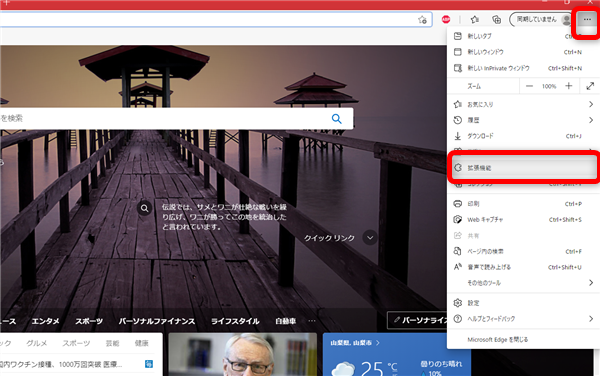
Edgeを起動したら画面右上の「…」をクリックして「拡張機能」をクリック
2、
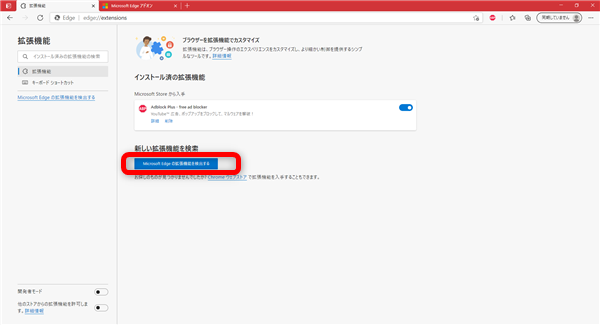
基本的には「Microsoft Edgeの拡張機能を検出する」をクリックして
3、
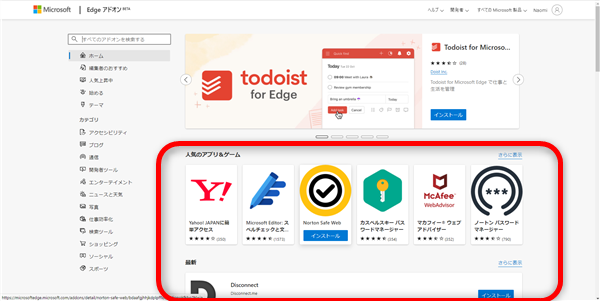
たくさん、拡張機能が表示されるのでここから検索等して導入します。
4、
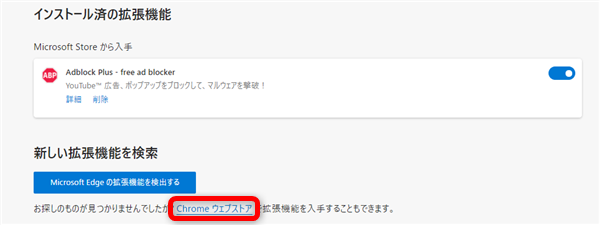
もし、Microsoft Edgeの拡張機能にない場合は、Googleの「Chrome」の拡張機能を
使うことができます。
こちらの「Chromeウェブストア」をクリック
5、
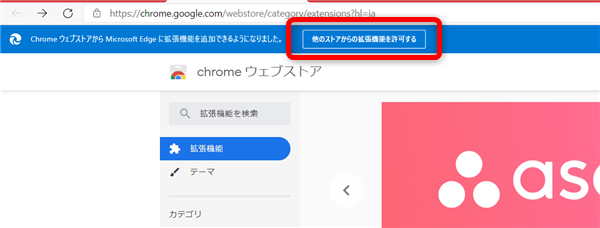
Chromeウェブストアが開きますが、
まず、画面上部の「他のストアからの拡張機能を許可する」をクリックしてください。
6、
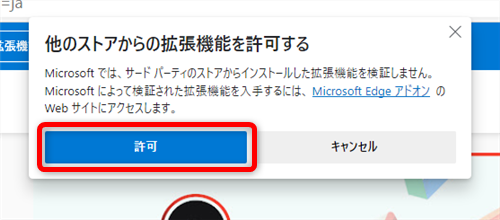
確認画面が開くので「許可」をクリック
7、
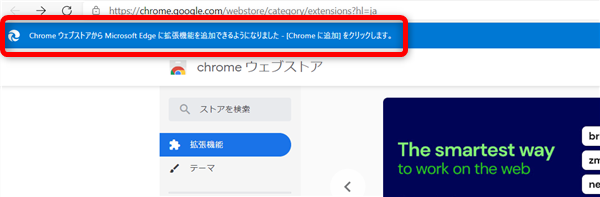
これでChromeの拡張機能をインストールして利用することができるようになりました。
8、
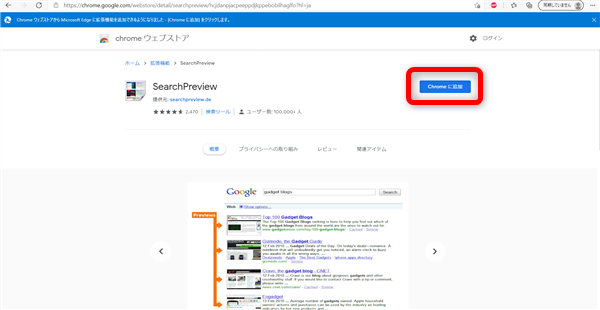
例として、Google検索の検索結果をサムネイル表示できる「SearchPreview」という
拡張機能をインストールしてみます。
「Chromeに追加」ボタンをクリックします。
9、
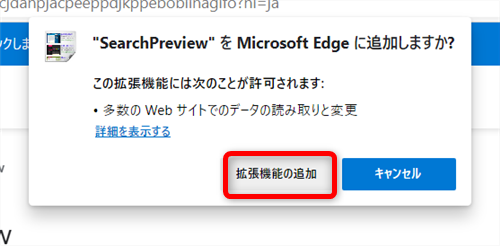
確認画面が開くので「拡張機能の追加」をクリック
10、
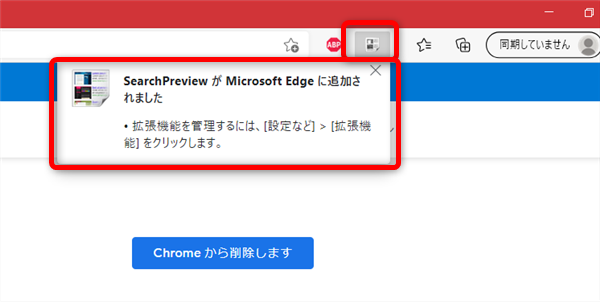
拡張機能がインストールされました!
11、
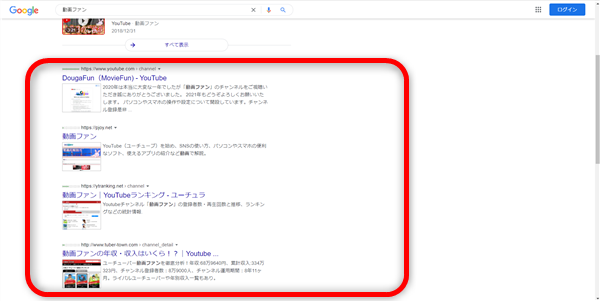
Google検索をしてみると、このようにサムネイル表示の検索結果が表示されます!









